С тех пор как Сатья Наделла занял пост генерального директора, Microsoft приняла новую политику, которая заключается в том, чтобы больше открываться миру и бесплатно предоставлять услуги компании пользователям на всех платформах, в дополнение к сосредоточению внимания на программных аспектах компании более чем потребительские товары.
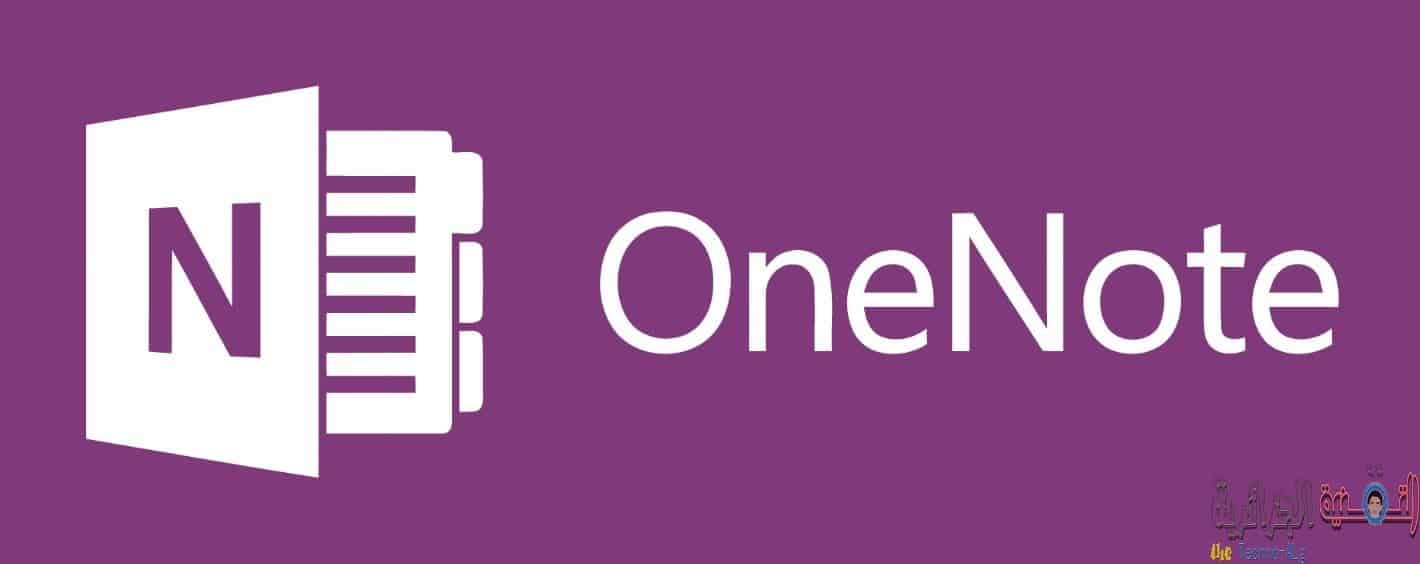
Одним из шагов Microsoft было сделать сервис OneNote доступным для пользователей бесплатно. Лучшее, что можно сказать об OneNote, - это то, что в сервисе много функций, и, хотя есть конкурирующие сервисы с аналогичными функциями, такими как Evernote, самое интересное в Microsoft заключается в том, что все его функции доступны бесплатно.
Если вы недавно перешли на OneNote, сегодня мы собираемся показать вам несколько функций, которые вам понравятся, и которые будут включены в эту службу.
1- Быстрые заметки
OneNote действительно отлично подходит для создания быстрых импровизированных заметок, все, что вам нужно сделать, это выбрать записную книжку, затем один из разделов или категорий, а затем создать новую страницу с помощью специальной кнопки. Но что, если вы, например, захотите составить меню ужина? В этом случае советуем использовать быстрые заметки.
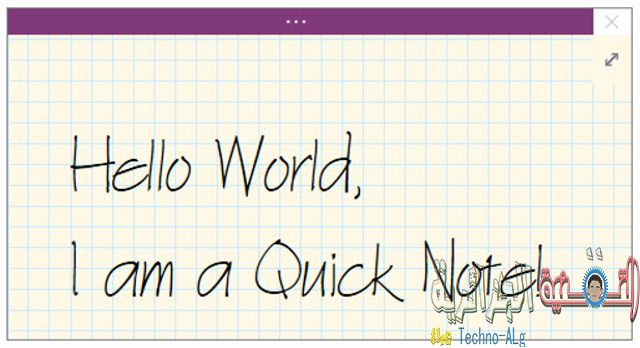
Быстрые заметки работают через экран, который несколько отделен от основного окна OneNote, а быстрые заметки не принадлежат ни к какой записной книжке, и вместо этого вы найдете заметки, которые вы делаете с помощью этой функции, в группе быстрых заметок и, конечно же, возможность переместить их куда угодно остается для вас.
Чтобы запустить новую быструю заметку, даже если приложение OneNote закрыто, вы можете использовать клавишу Windows + N на клавиатуре, а для запуска дополнительных быстрых заметок используйте сочетание клавиш Windows + Alt + N.
2- шаблоны страниц
Еще одна функция, которую вы должны использовать в OneNote, - это шаблоны страниц, и давайте дадим вам несколько примеров потрясающих шаблонов страниц.
Например, если вы находитесь на собрании и пишете заметки во время сеанса, вы обнаружите, что каждый раз записываете эти заметки в одной и той же форме и дизайне, одинаково, если вы находитесь в классе и делаете заметки.
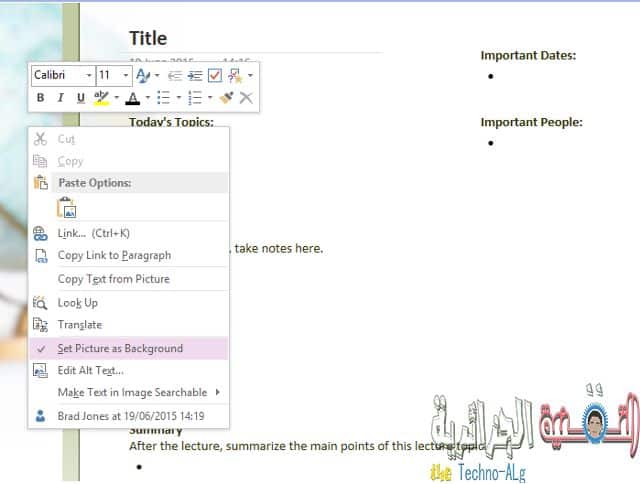
Вместо того, чтобы создавать макет заметки каждый раз, когда вы ее пишете, вы можете настроить шаблоны страниц для каждого случая, тем самым сэкономив много времени и энергии при создании заметок.
3- Пользовательские теги
Организация в OneNote является одной из лучших на рынке сегодня благодаря записной книжке / разделу или категоризации / разделению страниц. Но знаете ли вы, что вы можете организовать больше, используя настраиваемые теги, с помощью этих тегов вы можете упорядочить некоторые заметки по ключевым словам.
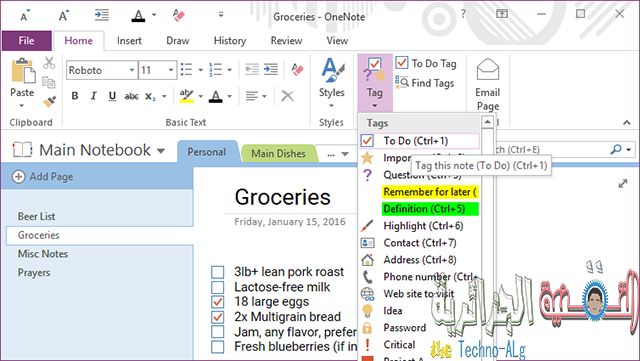
Также стоит отметить, что OneNote поставляется с набором тегов по умолчанию, и вы также можете устанавливать собственные теги по своему усмотрению.
4- Внутренние ссылки
Еще одна организационная функция OneNote - это возможность создавать внутренние ссылки, то есть ссылки, по которым можно переходить в другие области, такие как записные книжки, разделы или даже страницы. Чем больше у вас данных, тем выше потребность в этой функции.
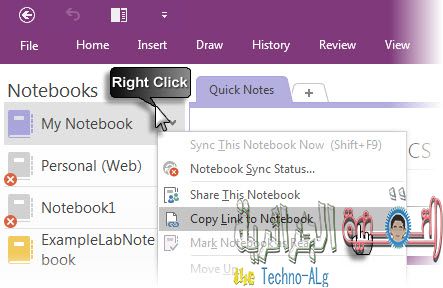
Чтобы создать новую ссылку, используйте правую кнопку мыши на одной из вкладок (записная книжка, разделы или страница), затем отметьте опцию копирования ссылки, а затем вставьте эту ссылку в другое место, которое вы хотите использовать в качестве ярлыка для этого. таб.
5- Панель быстрого доступа
В верхней части окна OneNote, рядом с адресной строкой, если вы посмотрите на левую часть окна, вы найдете множество полезных кнопок быстрого доступа. Эти кнопки действуют как панель быстрого доступа, и вы можете настроить кнопки, которые появляются на этой панели.
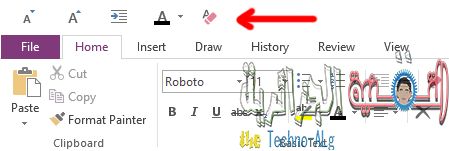
6- Записывать заметки в любом окне
Эта функция уникальна для OneNote, поскольку ее нет в его прямом конкуренте Evernote. Короче говоря, вы можете открыть боковое окно OneNote для записи заметок в любом другом окне, будь то окно веб-браузера, видеоокно или другие окна.
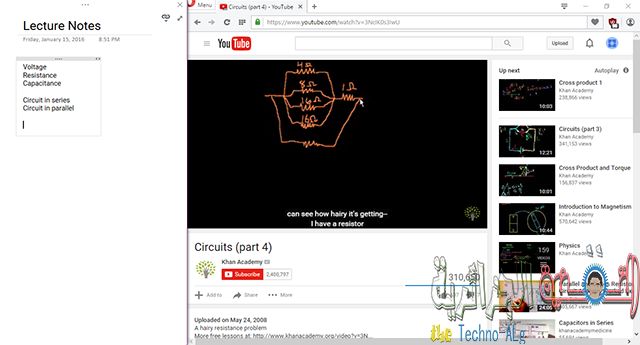
Чтобы активировать эту функцию, вы можете использовать сочетание клавиш Ctrl + Alt + D и начать запись заметок на экране, и вы всегда можете сохранить их для последующего просмотра. Эта функция очень полезна в производственных условиях.
Это то, что у нас есть сегодня. Если вы пользуетесь службой создания заметок Microsoft и у вас есть другие советы или методы, вы всегда можете поделиться ими в комментариях.






